Selles artiklis oleme selgitanud parimaid viise Logitech C920 veebikaamera draiverite allalaadimiseks Windows 10 ja vanemate versioonide jaoks. Jätkake lugemist, et neist teada saada.
Kui sinu Logitech C920 veebikaamera ei tööta või teie Windows 10 arvuti ei tunne seda enam ära, ärge paanitsege. See ei ole keeruline probleem lahendada. Selle parandamiseks peate vaid Logitech C920 draiverid alla laadima ja nende uusimatele versioonidele värskendama. Seetõttu oleme teie töö pisut lihtsamaks muutmiseks koostanud teile selle Logitech HD Pro veebikaamera C920 draiveri allalaadimise, installimise ja värskendamise samm-sammulise juhendi.
Nii et ilma aega raiskamata asume otse edasi meetodite juurde, mida saate kasutada Logitech C920 Pro HD allalaadimiseks veebikaamera draiver Windows 10 jaoks ja OS-i vanemad versioonid.
Tungivalt soovitatav meetod Logitech C920 veebikaamera draiverite allalaadimiseks
Kui teil pole palju aega ja kannatust uusimate Logitech C920 draiverite käsitsi allalaadimiseks ja installimiseks Windows 10, siis soovitame teil seda teha automaatselt spetsiaalse programmi (nt Bit Driver) abil Uuendaja. Kui see programm on teie arvutisse installitud, saate kõigi draiverite uusima versiooni automaatselt vaid ühe klõpsuga.

Logitech C920 veebikaamera draiverite allalaadimise ja värskendamise meetodid opsüsteemis Windows 10
Saate alla laadida Logitech HD Pro Webcam C920 draiveri ja värskendada seda kiiresti oma Windowsi arvutis, järgides alltoodud meetodeid.
1. meetod: Logitech C920 draiverid laadige alla ametlikult veebisaidilt
Logitech HD Pro veebikaamera C920 jaoks sobiva draiveri hankimiseks võite igal ajal vaadata tootja ametlikku veebisaiti. Allpool on toodud juhised, mida saate järgida Logitechi veebikaamera C920 draiverite käsitsi allalaadimiseks ja installimiseks Logitechi tugiveebisaidilt.
- Külastage Logitechi ametlik veebisait.
- Viige hiirekursor kohale Toetus lehe ülaosas ja seejärel klõpsake nuppu Allalaadimised.

- Pärast seda sisestage otsingukasti c920 ja valige sama soovituste loendist.
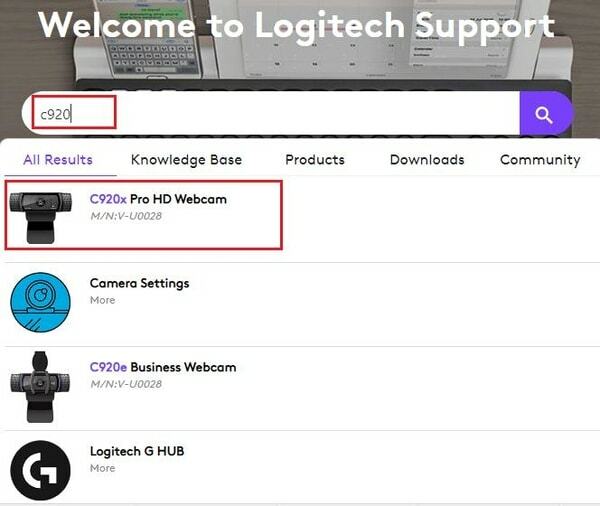
- Järgmisena valige Allalaadimised lehe vasakus servas asuvalt navigeerimispaanilt.
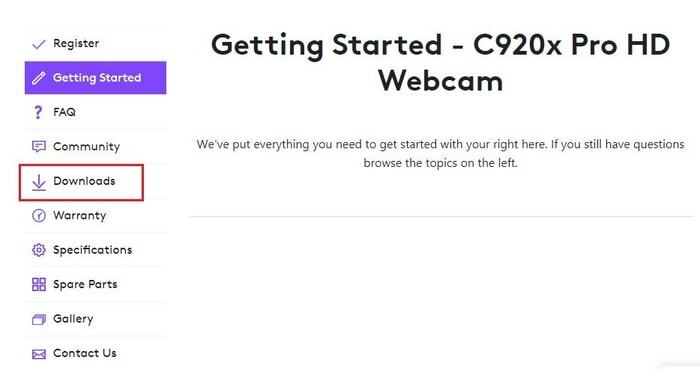
- Järgmisel ekraanil valige rippmenüüst oma operatsioonisüsteemi õige versioon ja seejärel klõpsake nuppu Lae alla nüüd nuppu.
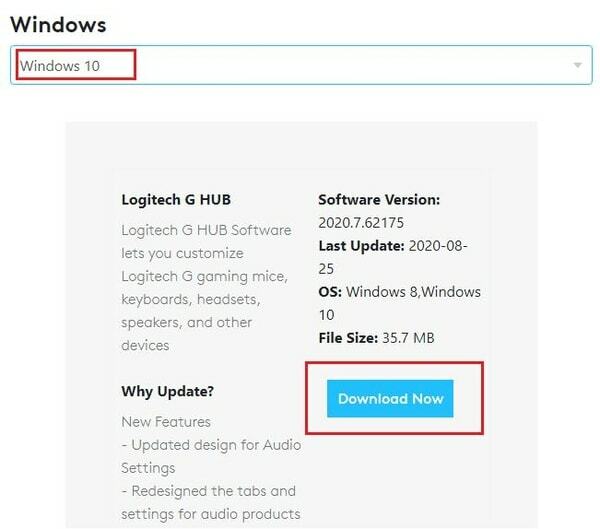
- Kui Logitech C920 veebikaamera draiverite allalaadimise protseduur on lõpule viidud, avage allalaaditud seadistusfail, topeltklõpsates sellel.
- Seejärel järgige Windows 10-sse Logitech C920 draiverite installimiseks ekraanil kuvatavaid juhiseid.
Loe ka: 13 parimat tasuta veebikaamera tarkvara Windows 10, 8 ja 7 jaoks (2021)
2. meetod: Logitech HD Pro veebikaamera C920 draiveri allalaadimine seadmehalduri kaudu
Windowsi seadmehaldur on veel üks sihtkoht, kust saate Logitech C920 veebikaamera draiverid käsitsi alla laadida ja need oma sülearvutisse või lauaarvutisse installida. Allpool on üksikasjalikud sammud sama tegemiseks.
- Käivitage Jookse dialoogiboks, kasutades kombinatsiooni Windowsi logo ja R
- Dialoogiboksis Käivita tippige devmgmt.msc seadmehalduri rakenduse avamiseks.

- Nüüd kerige alla jaotiseni Pildindusseadmed või Kaamerad kategooria ja laiendage sama.
- Paremklõpsake oma veebikaameral ja valige Uuenda draiverit saadaolevate valikute hulgast.

- Järgmisel ekraanil valige esimene valik, st Otsige automaatselt värskendatud draiveritarkvara.
- Pärast seda otsib Windowsi operatsioonisüsteem sobiva Logitechi veebikaamera C920 draiveri ja värskendab seda teie arvutis.
Loe ka: 5 nutikat viisi mängude jõudluse parandamiseks Windows PC-s
3. meetod: Logitech C920 veebikaamera draiveri allalaadimine Bit Driver Updateri kaudu (soovitatav)
On üldteada, et draiverite käsitsi allalaadimine või värskendamine on tülikas protsess ja nõuab suuri tehnilisi teadmisi. Seetõttu soovitame teil Logitech C920 draivereid Windows 10 kaudu automaatselt värskendada või alla laadida Biti draiveri värskendaja.
Sellel tarkvaral on võimalus läbi viia põhjalikke draivereid ja installida uusimad WHQL-i sertifitseeritud draiverivärskendused automaatselt pärast paari klõpsu. Jah, mõned klõpsud tuleb ikka näppudel paluda, aga töö pole tehniline. Siin on, kuidas seda kasutada.
- Laadige alla, installige ja käivitage Biti draiveri värskendaja.

- Laske tarkvaral arvutit automaatselt skannida või klõpsake nuppu Skanni draiverid nuppu käsitsi skannimise alustamiseks.
- Kui olete skannimisaruande kätte saanud, klõpsake nuppu Uuendage kohe nuppu, mis asub Logitech C920 Pro HD veebikaamera draiveri kõrval.
Loe ka: 22 parimat tasuta draiverivärskendajat Windows 10, 8, 7 jaoks 2021. aastal [värskendatud]
Lõppsõnad: Logitech C920 veebikaamera draiverite allalaadimine Windows 10 jaoks
Selle postituse kaudu õppisime erinevaid meetodeid Logitech C920 draiverite allalaadimiseks ja installimiseks Windows 10-s. Vastavalt oma vajadustele saate kasutada mis tahes ülaltoodud lähenemisviise. Kuid kui soovite oma väärtuslikku aega säästa, soovitame teil valida Bit Driver Updateri kaudu automaatse meetodi.
Kui teate Logitech C920 draiveri allalaadimise ülesande täitmiseks paremaid viise, teavitage meid sellest, lisades allolevasse jaotisesse kommentaari.
